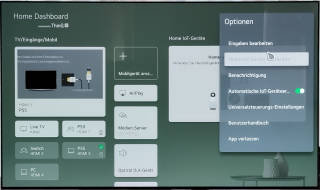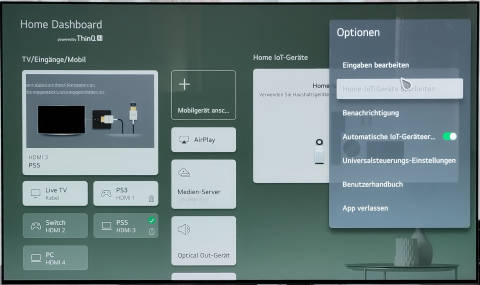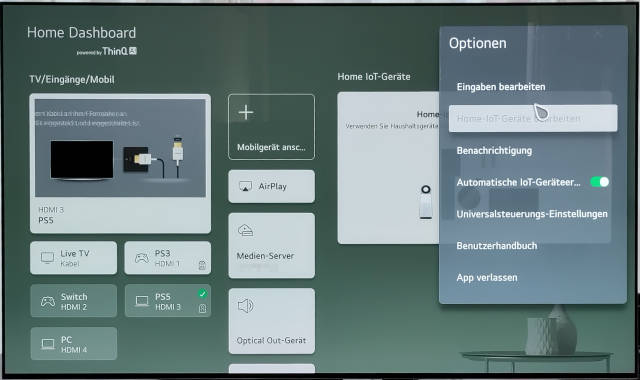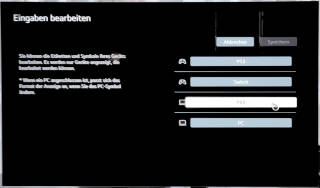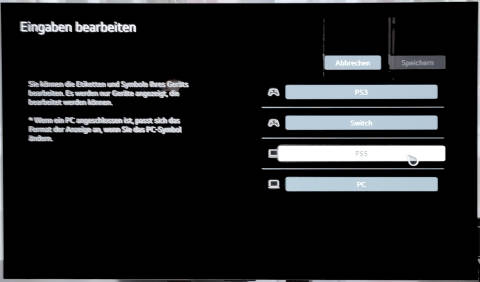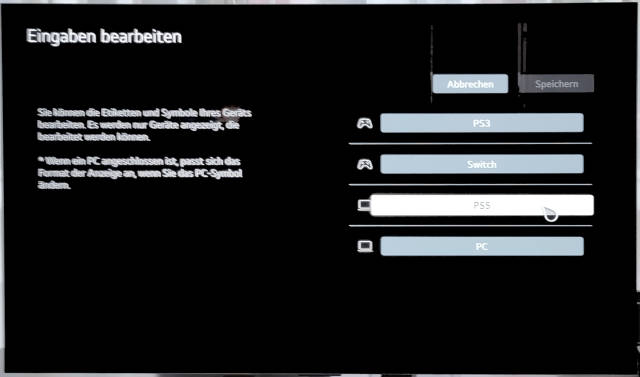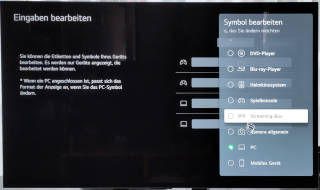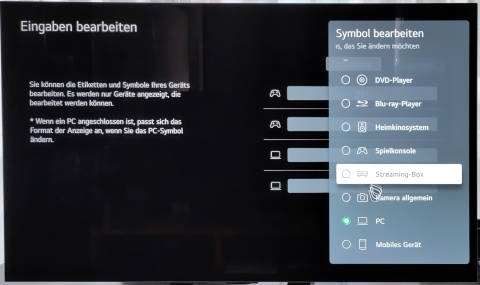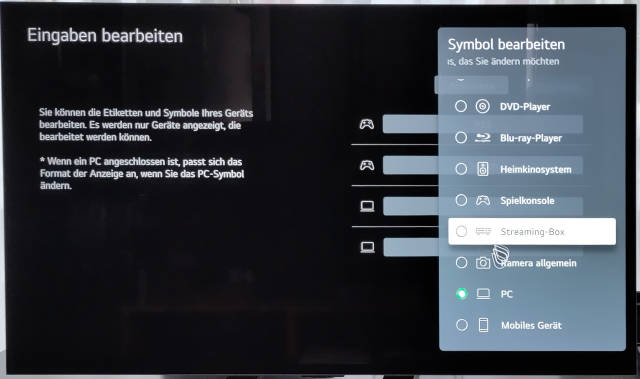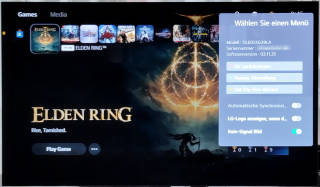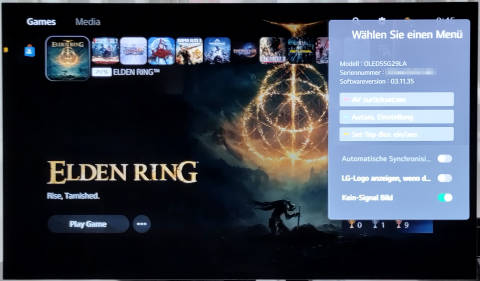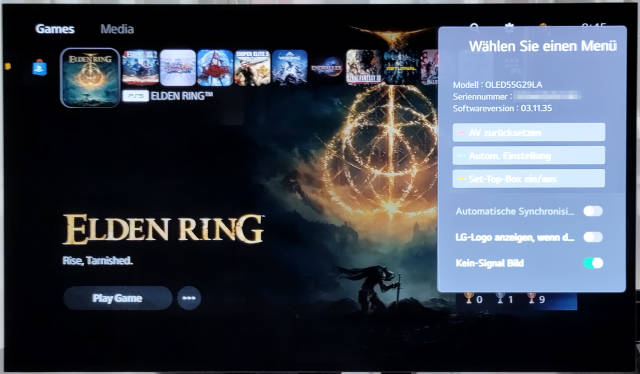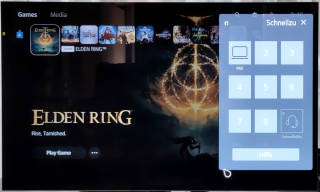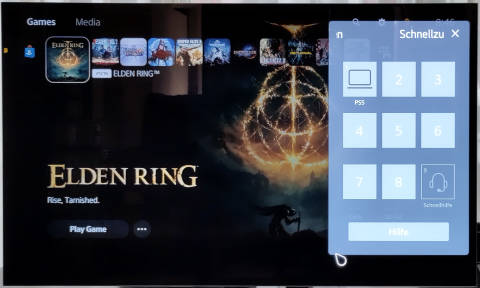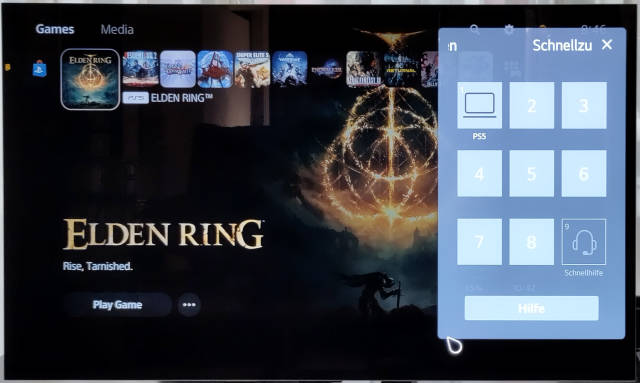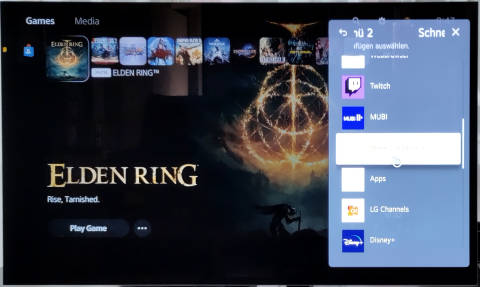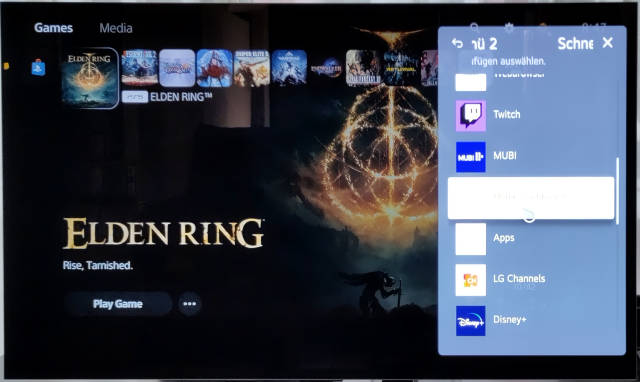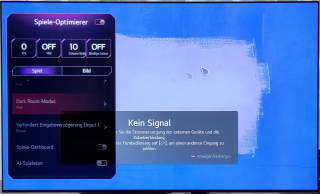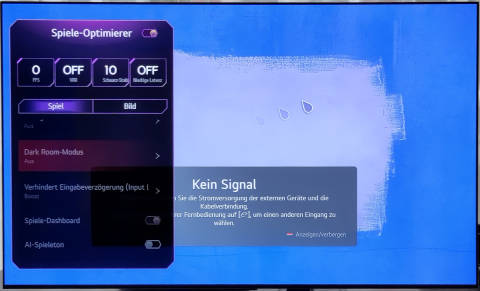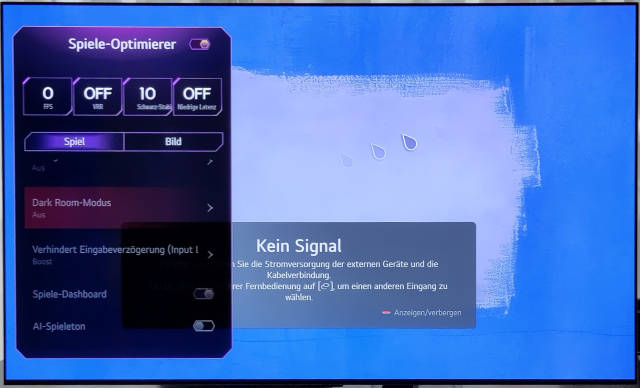14.09.2022
Auch fürs Gaming
1. Teil: „Sechs nützliche Tipps zu LG Smart-TVs mit WebOS“
Sechs nützliche Tipps zu LG Smart-TVs mit WebOS
Autor: Gaby Salvisberg



LG/Montage PCtipp.ch
Neuere LG-Smart-TVs sind beliebt, da sie ein helles Bild, schnelle Reaktionszeiten und mit VRR eine variable Aktualisierungsrate bieten. Wer einen LG-Smart-TV hat, sollte sich die folgenden Tipps anschauen, auch wenn man daran nicht zockt.
Die Tipps zeigen wir anhand eines neuen LG OLED55G29, der wie seine Vorgänger mit dem Betriebssystem WebOS ausgestattet ist. Sie dürften aber auch weitgehend für andere Neugeräte der Marke LG aus diesem und dem letzten Jahr gelten.
Und schon gehts los!
Tipp 1: Anschlüsse umbenennen
Heissen Ihre Anschlüsse immer noch z. B. «HDMI1», «HDMI2»? Da wären doch Bezeichnungen wie «PS3», «PS5» oder «XBox» viel aussagekräftiger, damit Sie direkt sehen, welches Gerät an welcher Schnittstelle hängt.
Öffnen Sie die Home-Dashboard-App. Mit dem Mauszeiger der Fernbedienung gehen Sie oben links aufs Drei-Punkte-Icon.
Gehen Sie zu Eingaben bearbeiten. Wählen Sie den Namen des Anschlusses (z. B. HDMI1), anschliessend können Sie ihn über die virtuelle Tastatur ändern.
2. Teil: „Tipp 2: Symbol bearbeiten • Tipp 3: Geheimtipp zur PlayStation 5“
Tipp 2: Symbol bearbeiten • Tipp 3: Geheimtipp zur PlayStation 5
Tipp 2: Symbol bearbeiten
Gehen Sie in der Home-Dashboard-App via Drei-Punkte-Symbol oben rechts nochmals zu Eingaben bearbeiten.
Per Klick aufs Symbol, das vor dem Eingangsnamen steht, lässt sich dieses ändern, sodass etwa die Spielkonsolen-Eingänge mit einem Gamecontroller-Icon markiert sind. PS-5-Inhaberinnen und -Inhaber sollten jetzt den nächsten Tipp unbedingt auch lesen.
Tipp 3: Geheimtipp zur PlayStation 5
Nun der Geheimtipp für alle, die inzwischen eine PlayStation 5 ergattern konnten. Was nämlich viele nicht wissen: Die Symbole im vorherigen Tipp sind nicht nur eine rein kosmetische Angelegenheit.
Einige Nerds, die der Sache mit Messgeräten auf den Grund gegangen sind, schwören, dass die Wahl des Symbols zumindest in einem Fall auch einen technischen Einfluss habe. Darauf lässt auch der Text schliessen, der dort eingeblendet wird: «Wenn ein PC angeschlossen ist, passt sich das Format der Anzeige an, wenn Sie das PC-Symbol ändern».
Eine PlayStation 5 kann eine höhere Farbbandbreite darstellen als eine PS3 oder PS4. Damit Sie das ausschöpfen können, greifen Sie für den Anschluss der PlayStation 5 ausnahmsweise nicht zum Symbol Spielkonsole, sondern zu jenem für PC.
3. Teil: „Tipp 4: LG-Logo deaktivieren“
Tipp 4: LG-Logo deaktivieren
Möchten Sie das LG-Logo ausschalten, das beim Starten des Gerätes erscheint? Diese Option hat der Hersteller bestens versteckt.
Drücken Sie auf der Fernbedienung mehrmals sehr schnell hintereinander auf den Mute-Button (Ton aus). Jetzt erscheint ein Menü. Darin finden den Punkt LG-Logo anzeigen. Kippen Sie dahinter den Kippschalter auf Aus.
4. Teil: „Tipp 5: Schnellzugriffe festlegen“
Tipp 5: Schnellzugriffe festlegen
Vielleicht wollen Sie nicht über irgendwelche Menüs auf einen anderen HDMI-Input umschalten, sondern für den Wechsel z. B. von der Nintendo Switch zur PS5 nur eine einzige Taste etwas länger drücken. Sogar beliebige Apps lassen sich damit auf eine Ziffer legen! Das will aber zuerst eingerichtet sein. Für Sie verfügbar sind die Ziffern 1 bis 8.
Halten Sie auf der Fernbedienung die Taste Null etwas länger gedrückt. Jetzt erscheint bei erstmaliger Nutzung dieser Funktion ein Hilfetext, der das Zuweisen der Schnellzugriffe beschreibt.
Im Grunde gehts wie folgt: Wollen Sie beispielsweise die PS5 auf der Ziffer 1 haben? Wechseln Sie zum HDMI-Input, an dem Ihre PS5 hängt. Drücken Sie etwas länger die gewünschte Taste, in diesem Fall die 1. Es erscheint ein Pop-up: «Möchten Sie [Schnellzugriff 1] hinzufügen?». Klicken Sie auf Ja, schon ist es gespeichert. Ab sofort können Sie durch längeres Drücken der 1 direkt zur PS5 wechseln (oder was auch immer Sie auf die 1 gelegt haben).
Sobald Sie den ersten Schnellzugriff zugewiesen haben, gehts alternativ auch so: Drücken Sie etwas länger auf die Taste Null. Jetzt erscheint ein Menü für die Schnellzugriffe.
Klicken Sie auf einen der Knöpfe-Buttons, zum Beispiel auf 2. Jetzt öffnet sich die Liste der Apps. Da es für Netflix, Amazon Prime und ähnliches schon separate Knöpfe gibt, bietet sich hier beispielsweise der Webbrowser, Twitch oder etwas anderes an, das Sie häufig brauchen.
5. Teil: „Tipp 6: Input-Lag minimieren“
Tipp 6: Input-Lag minimieren
Sie finden auf dem Gerät auch eine Funktion namens Spiele-Optimierer. Haben Sie bereits z. B. zum HDMI-Anschluss der PS5 gewechselt, öffnet der Einstellungen-Knopf automatisch das Spiele-Menü, das auch den Spiele-Optimierer enthält.
Auch falls Sie sich nicht allzu intensiv damit befassen wollen, sollten Sie eine Einstellung anschauen. Öffnen Sie darin Verhindert Eingabeverzögerung und schalten Sie dies auf Boost. Das schraubt den Input Lag noch etwas mehr herunter. Es kann das Bild geringfügig abdunkeln, was aber angesichts der ohnehin starken Gesamthelligkeit kaum negativ auffällt.
Mehr als ein Ass im Ärmel
Consumer Electronics Show 2024 - alles auf KI
Die Consumer Electronics Show 2024, kurz CES, findet vom 9. bis 12. Januar im Spielerparadies Las Vegas, USA (Nevada) statt. Trends und Highlights von der ersten großen Tech-Messe des Jahres.
>>
Netzausbau
Jeder dritte deutsche Haushalt kann Glasfaser nutzen
Der Breitbandausbau in Deutschland schreitet voran: Laut Breko sind Glasfaseranschlüsse bis ins Gebäude oder die Wohnung mittlerweile für 17,3 Millionen Privatwohnungen, Unternehmen und öffentliche Einrichtungen verfügbar.
>>
IFA Vorschau
Messe in turbulenten Zeiten
Die IFA geht 2023 mit einem neuen Veranstalter an den Start. Ohne Corona-Restriktionen rechnet dieser mit mehr Besuchern und Ausstellern, doch einige große Namen fehlen.
>>
TV-Empfang
Nicht nur per Kabel kommt lineares Fernsehen ins Haus
Ab Juli 2024 müssen Mieter Gebühren für etwaiges Kabel-TV im Haus nicht länger pauschal über die Nebenkosten bezahlen. Sollte man dem Kabel treu bleiben? Oder was ist beim TV-Empfang noch möglich?
>>